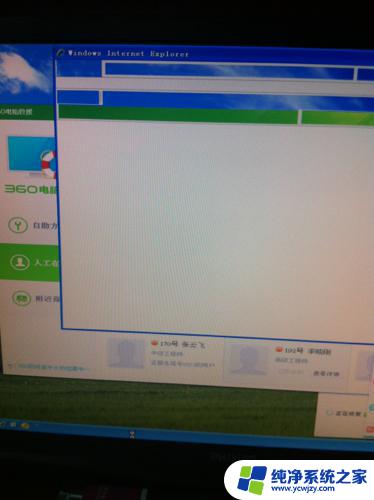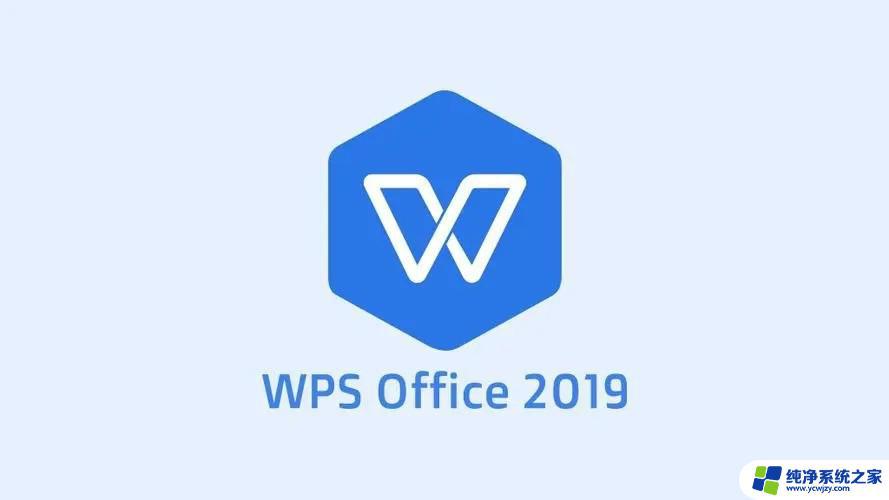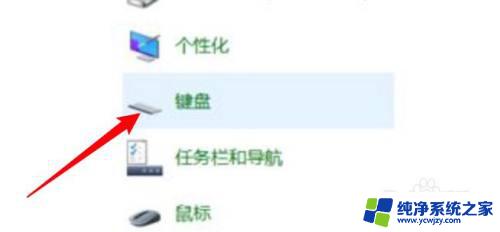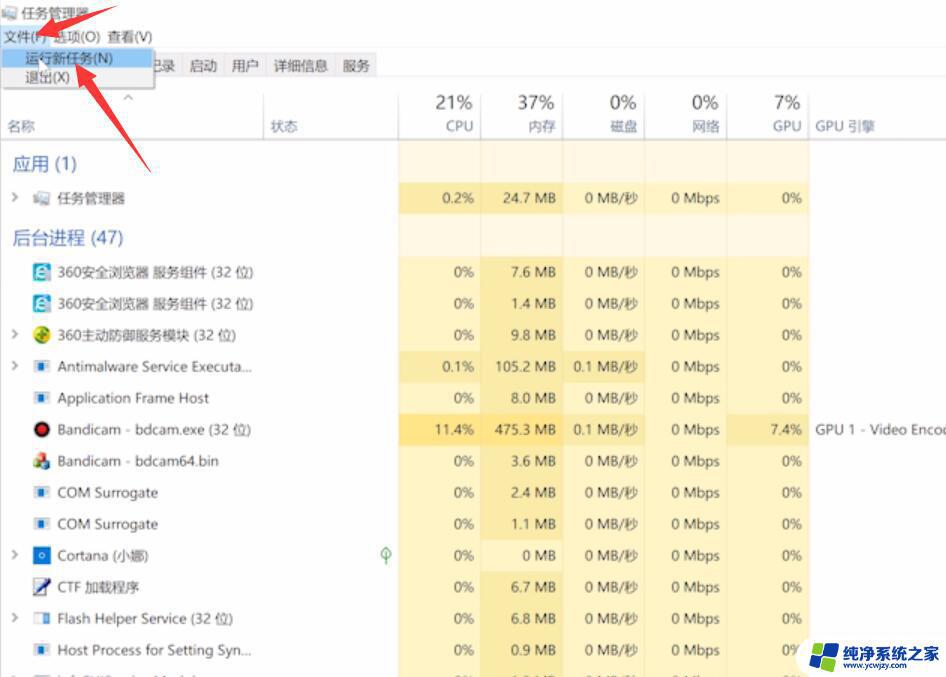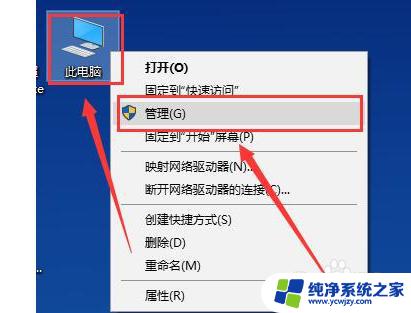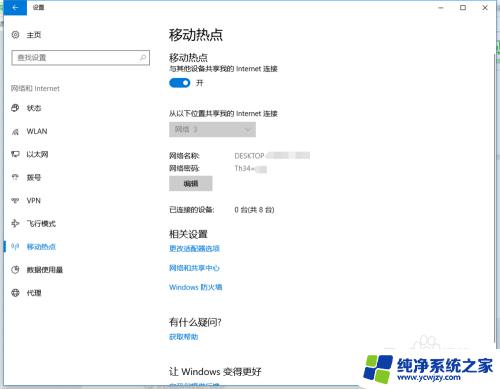电脑一用wps就卡?解决方法在这里!
电脑一用wps就卡,使用电脑编辑文档是我们日常办公不可避免的一项任务,而WPS作为一款常用的Office软件,其简洁的界面和丰富的功能备受广大用户喜爱,然而近来一些用户反映,在使用WPS的过程中,电脑会变得异常卡顿,严重影响了正常使用。那么究竟是什么原因导致了这一现象呢?为何在使用WPS时电脑会卡顿?下面就让我们一起来分析一下。
WPS打开文件很慢很卡解决方法:
方法一:
1、点击电脑桌面的“菜单”,然后选择“WPS配置工具”。
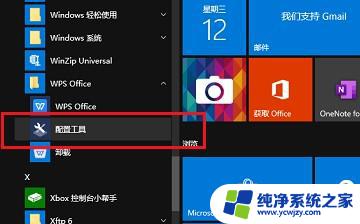
2、进入之后,找到如下图所示的选项,点击进去。
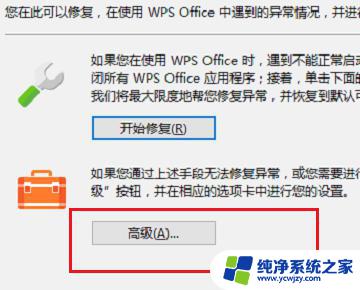
3、接着点击右上角的“其它选项”,接着关闭WPS的热点及广告推送功能。
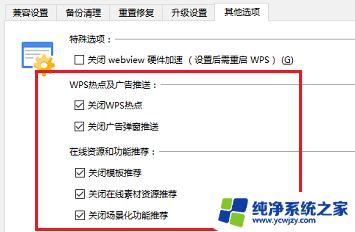
4、然后点击“备份清理”。勾选所有内容,然后点击“开始清理”即可。
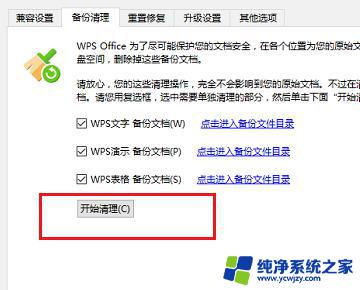
方法二:关闭拼音检查
1、打开软件,点击左上角的“文件”选项。选择下方列表中的“选项”。
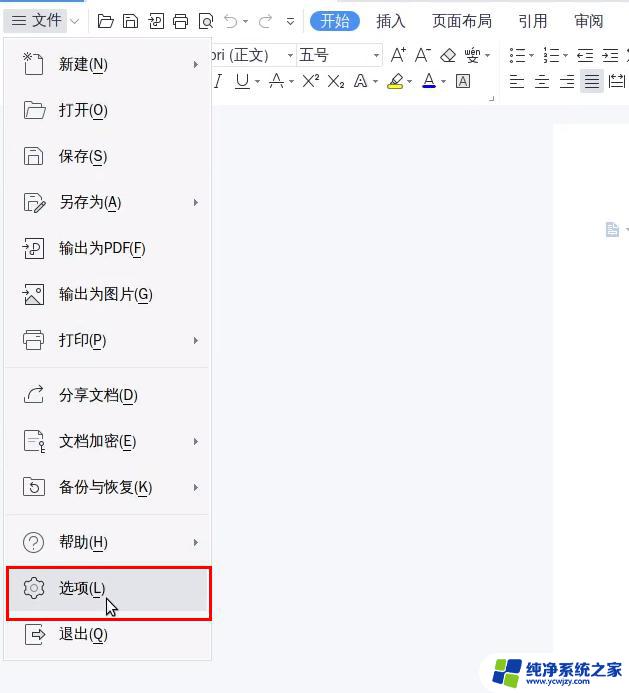
2、在打开的新界面中,点击左侧中的“拼写检查”选项。
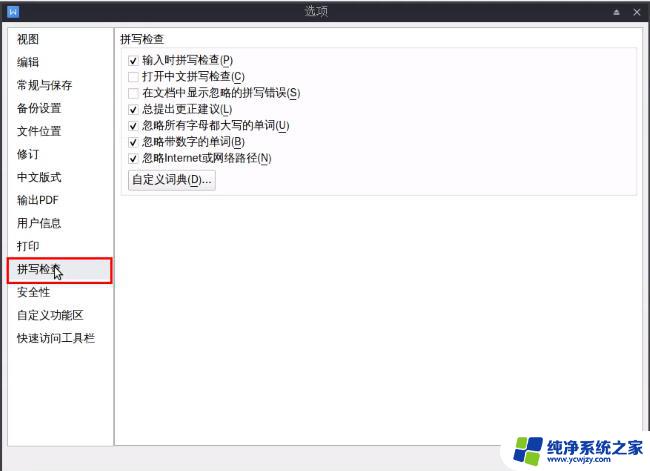
3、然后找到右侧中的“输入时拼写检查”,将其取消勾选。最后点击确定就可以了。
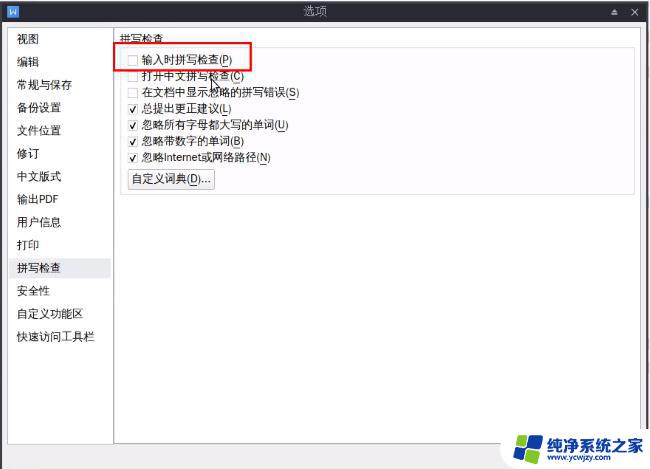
以上就是使用WPS时出现卡顿的处理方法,如有疑问请参考小编的步骤进行操作,希望这对大家有所帮助。